- Avtor Jason Gerald [email protected].
- Public 2023-12-16 11:38.
- Nazadnje spremenjeno 2025-01-23 12:45.
Ta wikiHow vas uči, kako kupiti knjige ali literaturo iz Knjig Google Play kot darilo v telefonu ali tabličnem računalniku Android in kako najti spletne trgovine, ki prodajajo darilne kartice Google Play, ki jih lahko pošljete drugim.
Korak
Metoda 1 od 2: Naročanje darilnih kartic v spletnih trgovinah
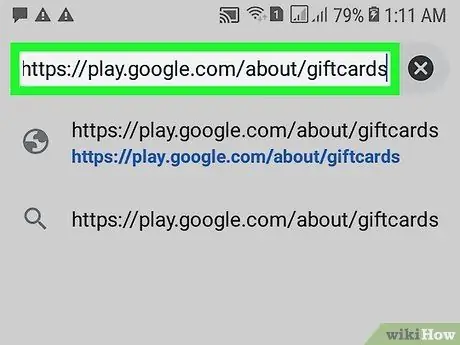
Korak 1. Obiščite https://play.google.com/about/giftcards prek spletnega brskalnika
Za nakup darilnih kartic iz interneta lahko uporabite Chrome ali drug spletni brskalnik.
- Čeprav darilnih kartic Google Play ne morete kupiti neposredno od Googla, večina lokalnih storitev ponuja možnost nakupa prek spleta v drugih trgovinah (npr. Alfamart ali Erafone v Indoneziji).
- Če želite kupiti neposredno prek Googla Play, lahko nekomu pošljete knjigo.
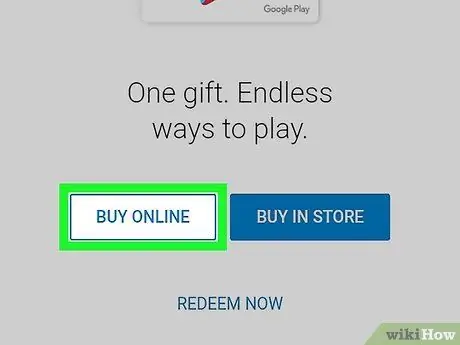
Korak 2. Dotaknite se KUPI MREŽNO (»KUPI MREŽNO«)
To je bel gumb z modrim obrisom na vrhu strani. Preusmerjeni boste na seznam spletnih trgovin ali storitev, ki prodajajo darilne kartice Google Play.
Kartice lahko kupite samo na spletu pri prodajalcu ali v trgovini, ki je prikazana pod naslovom Spletno ali »Kupite na spletu« (na desni)
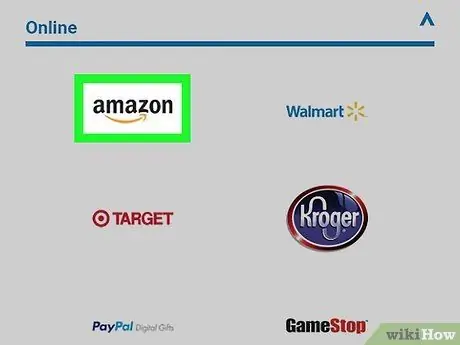
Korak 3. Izberite trgovino ali prodajalca
Seznam ponujenih trgovin ali prodajalcev je za vsako državo drugačen. Dotaknite se logotipa podjetja, ki mu zaupate, da odprete spletni obrazec za naročilo darilne kartice.
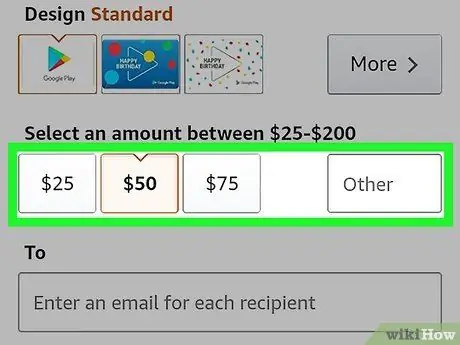
Korak 4. Izberite nominalno vrednost kartice
Ponujene možnosti so različne za vsako lokacijo in trgovino. Dotaknite se zneska sredstev, ki bi ga radi dali v uporabo v Trgovini Play, in števila kartic, ki jih želite poslati (če je možnost na voljo).
Nekateri prodajalci ali trgovine vam omogočajo, da vnesete določen znesek ali iz spustnega menija izberete nominalno možnost
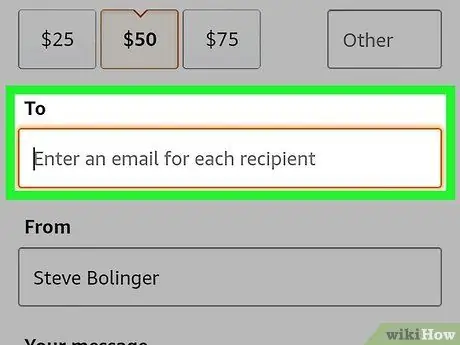
Korak 5. Izberite način pošiljanja
Če je možnost na voljo, lahko običajno izberete » E-naslov ”, Da darilno kartico pošljete po e -pošti. Za pošiljanje kartice po pošti lahko vnesete tudi poštni naslov prejemnika.
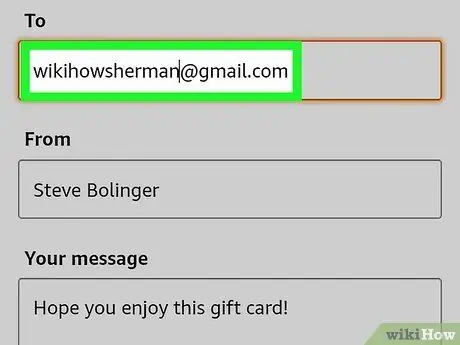
Korak 6. Vnesite podatke o prejemniku
Če vidite možnost za vnos teh podatkov, vnesite prejemnikov e -poštni naslov ali domači naslov (po potrebi). V nasprotnem primeru se boste morda morali dotakniti » Dodaj v voziček ”, Če želite kartico dodati v nakupovalni voziček, in odpreti stran z vozičkom za predplačilo kartice.
Morda boste morali pred plačilom ustvariti račun v trgovini ali storitvi, ki prodaja darilne kartice
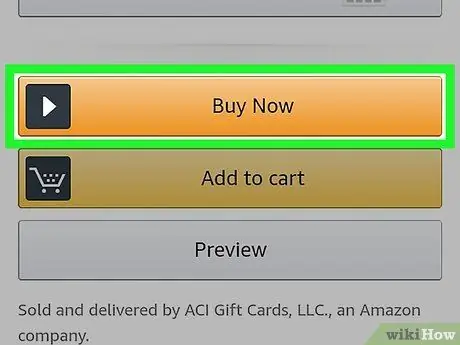
Korak 7. Sledite navodilom na zaslonu za izvedbo plačila
Ko je plačilo obdelano, bo darilna kartica Google Play prejemniku poslana po e -pošti ali pošti.
2. način od 2: obdarovanje knjig iz Googla Play
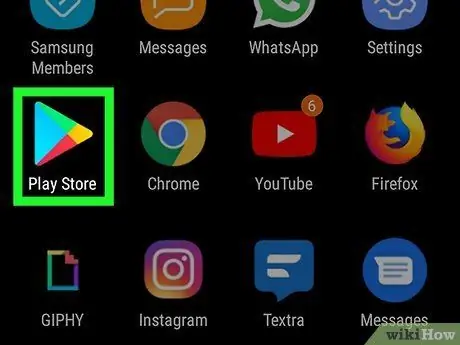
Korak 1. Odprite Trgovino Play
Običajno lahko to ikono najdete na domačem zaslonu naprave ali v predalu za aplikacije.
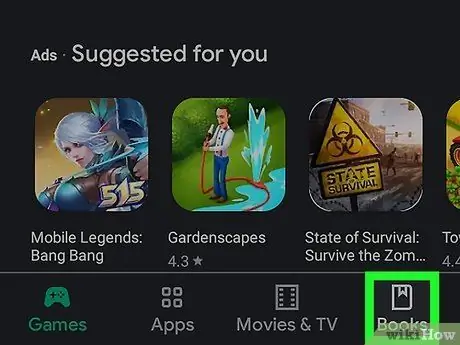
Korak 2. Dotaknite se KNJIGE
To je na vrhu strani. Morda se boste morali pomakniti po zgornjem seznamu kategorij, da poiščete možnost, odvisno od naprave, ki jo uporabljate.
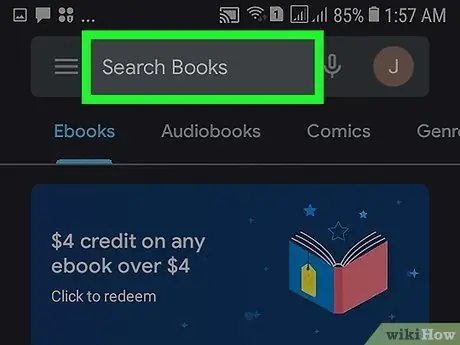
Korak 3. Poiščite ali brskajte po knjigi
Če poznate naslov knjige, ki bi jo radi oddali, jo vnesite v belo vrstico na vrhu zaslona. Nato se dotaknite ikone povečevalnega stekla, da poiščete naslov. V nasprotnem primeru uporabite možnosti kategorij na vrhu zaslona za brskanje po knjigah po zvrsti ali vrsti.
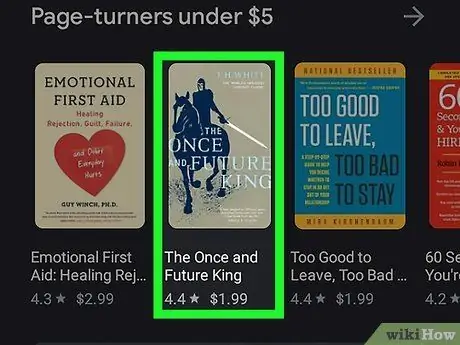
Korak 4. Dotaknite se knjige, če si želite ogledati njene podrobnosti
Na tej strani si lahko ogledate cene, oblike, opise, ocene in druge podatke o izbrani knjigi.
Če knjige ne želite podariti, se za dostop do seznama knjig dotaknite gumba za nazaj
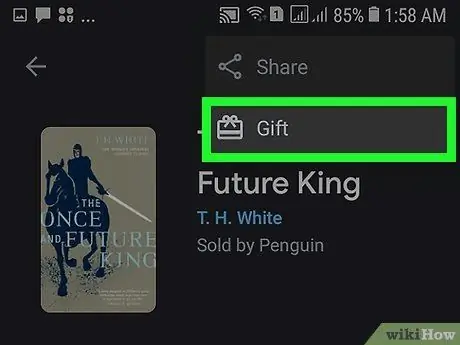
Korak 5. Dotaknite se Darila
To je ikona darila na vrhu strani.
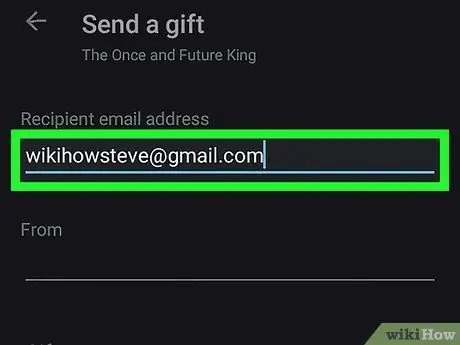
Korak 6. Vnesite ime prejemnika in e -poštni naslov
Povezava do knjige bo prejemniku poslana po e -pošti.
Kopija sporočila bo poslana tudi na vaš e -poštni naslov
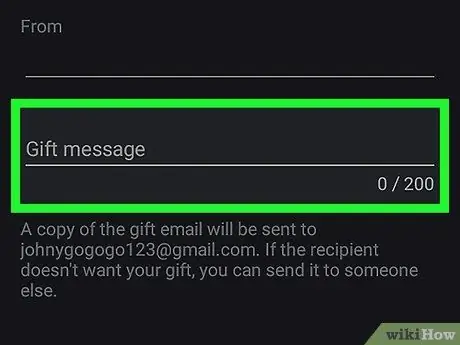
Korak 7. Vnesite sporočilo
Če želite, lahko dodate besedilo do 200 besed.
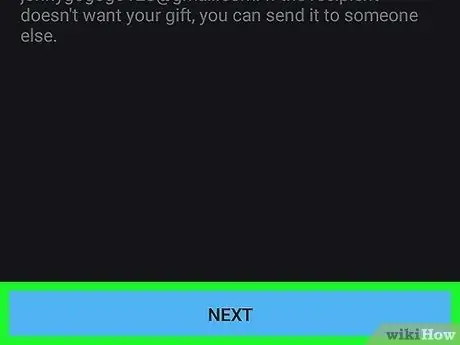
Korak 8. Dotaknite se Naprej
To je modri gumb v spodnjem desnem kotu okna.
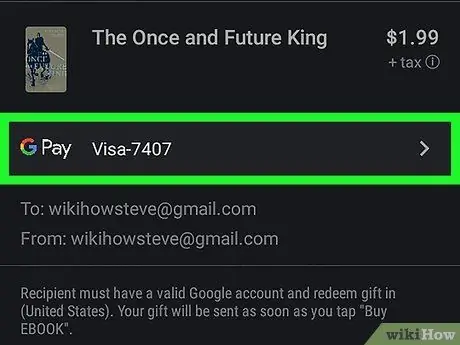
Korak 9. Sledite navodilom na zaslonu za izvedbo plačila
Če ste s svojim računom že povezali plačilno sredstvo, izberite obstoječe plačilno sredstvo. V nasprotnem primeru dodajte novo metodo v skladu z navodili na zaslonu. Ko je plačilo obdelano, bo prejemniku poslano e -poštno sporočilo z navodili, kako dobiti knjigo, ki ste jo podarili.






